
glTF (TM) ist eine Spezifikation für die effiziente Übertragung von 3D-Szenen im Internet. Sie eignet sich ideal für den Export von 3D-Inhalten in Webanwendungen, Online-Shops, Browsergames und andere moderne Online-Angebote, in denen Interaktivität eine Schlüsselrolle spielt.
Um eine .gltf- oder .glb-Datei zu exportieren, wechseln Sie zu:
- Sie gelangen zwar über Datei > Exportieren > Exportieren... zum glTF-Exporter, aber wir empfehlen Ihnen, Datei > Exportieren > Echtzeit-Exporter... zu verwenden, da der klassische Export-Dialog ohnehin zum Echtzeit-Exporter-Dialog wechselt, aber möglicherweise eine Warnung über das doppelte Überschreiben bestehender Dateien ausgibt (für die klassische Exportfunktion, wenn Sie eine Datei auswählen, und für die, wenn Sie die Export-Schaltfläche im Echtzeit-Exporter-Dialog drücken).
- Das glTF-Exportmodul generiert die besten Ergebnisse, wenn glTF-Materialien auf die exportierten Netze angewendet werden. Werden andere Materialien in 3ds Max mit dem glTF-Exportmodul verwendet, werden sie nicht so effektiv exportiert wie glTF-Materialien.
-
 Das glTF-Exportmodul exportiert alle Map-Kanäle.
Das glTF-Exportmodul exportiert alle Map-Kanäle.
- Mit dem Echtzeit-Exportmodul können zudem FBX-Dateien exportiert werden. Weitere Informationen erhalten Sie unter Exportieren von FBX für Spiele und Dialogfeld Echtzeit-Exportmodul.
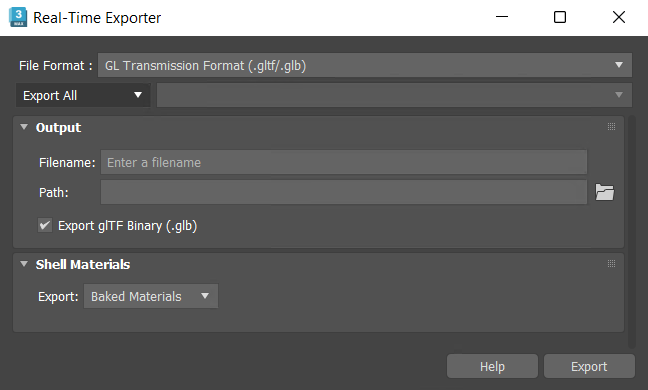
Optionen für das Echtzeit-Exportmodul
- Dateiformat
- Vorgabe = GL-Übertragungsformat (.gltf/.glb). Sie können auch den Export als FBX-Datei auswählen.
- Satz exportieren
- Wählen Sie, ob alle Objekte in einer Szene, einer Objektauswahl oder einem Objektsatz exportiert werden sollen.
Ausgabeoptionen
-
Dateiname
Geben Sie den Namen der .glTF- oder .glb-Datei an, unter dem Sie exportieren möchten. -
Pfad
Legen Sie den Zielpfad auf Ihrem lokalen System fest. -
glTF-Binärdatei exportieren (.glb)
Exportieren Sie eine einzelne Datei, in der alle Daten in einem glTF-Binärformat (.glb) kombiniert sind. Der Export als .glb-Datei ist zwar sehr effizient, das Dateiformat ist jedoch oft schwer zu bearbeiten.
Hüllenmaterialien
-
Exportieren
Geben Sie an, ob Sie Einbackmaterialien oder die ursprünglichen Materialien auf den Objekten exportieren möchten, auf die ein Hüllenmaterial angewendet wurde.
Bekannte Einschränkungen
- Es werden keine Animations-, Skin- oder Morpher-Daten exportiert.
- Hierarchien werden beim Exportieren abgeflacht.
- Scheitelpunktfarben werden nicht in das Netz exportiert.
- Das Exportprogramm unterstützt keine verschachtelten Mehrfachunterobjekte und Hüllenmaterialien, die über die zweite Verschachtelungsebene hinausgehen.
- Das Material Bitmap Texture ist der einzige unterstützte Map-Input für das glTF Material
- Bitmaps desselben Namens, aber unterschiedlichen Typs werden nicht ordnungsgemäß exportiert (wenn das Material sowohl eine red.png- als auch eine red.jpg-Datei aufweist, wird nur eine Bitmap exportiert).
- Materialien werden nicht korrekt exportiert, wenn Sie Multimaterialien verwenden, die leere Felder im Rollout "Multi-/Unterobjekt-Grundparameter" aufweisen.
- Das glTF-Exportmodul speichert die Namen der Materialien und Szenenobjektknoten beim Exportieren einer Szene. Sollten Objekte doppelte Namen haben, wird ein Suffix an den Namen angehängt ( zum Beispiel _1, _2, _3, usw.).
- Wenn beim Exportieren Materialien und Knoten doppelte Namen haben, erhalten Duplikate ein numerisches Suffix. Beispiel: "Material_1, Material_2, Material_3" usw.
Beispiel-Download
Ein Beispielordner zum Herunterladen mit einer in 3ds Max erstellten Szene, in dem der glTF-Materialknoten und die Attribute zum Texturieren aller in der Szene vorhandenen Objekte verwendet werden.
Klicken Sie unten auf den Link, um den Beispielordner herunterzuladen (Ordner enthält die 3ds Max-Szene und alle Bitmap-Texturen).